Google právě spustil novou platební aplikaci s názvem Tez v Indii. Tato aplikace vám umožňuje posílat a přijímat peníze přímo na vaše bankovní účty, aniž byste museli používat online peněženku. Umožňuje také provádět obchodní platby offline i online. K dosažení těchto úkolů aplikace využívá rozhraní Unified Payment Interface nebo UPI. Pokud žijete v Indii, určitě jste o UPI už někdy slyšeli. V zásadě se jedná o iniciativu společnosti National Payment Corporation of India (NPCI) přinést bezpečnou a zabezpečenou platební metodu, která funguje okamžitě. V Obchodu Play je spousta populárních aplikací, které tuto platební bránu využívají. Mezi nejoblíbenější patří PhonePe a vlastní aplikace NPH BHIM.
Kromě toho většina bank v Indii spustila své vlastní aplikace založené na UPI. Je pravděpodobné, že někteří z vás již možná používají aplikaci založenou na UPI. Nyní, když je Tez na trhu, otázka zní, měli byste na něj přejít, nebo ne? Na to se v tomto článku pokusíme odpovědět. Nejprve projdeme procesem instalace. Jakmile nastavíme Tez, naučíme se používat tuto aplikaci a podíváme se na její hlavní funkce. Na konci článku jsem si jist, že se budete moci sami rozhodnout, zda použít Tez nebo ne.
Poznámka: Tez je k dispozici pro Android i iOS. Pro tento výukový program používám zařízení Android (OnePlus 3), ale proces bude u obou operačních systémů podobný.
Nastavte Tez na Androidu nebo iOS
Pokud jste už někdy používali aplikaci založenou na UPI, budete vědět, jak snadné je takovou aplikaci nastavit. Pojďme tedy do kroků.
1. Stáhněte a nainstalujte si aplikaci Tez kliknutím na odkaz (Android, iOS), nebo vyhledejte Tez v Play Store / App Store a stáhněte si odtud.
2. Po instalaci spusťte aplikaci a začněte výběrem jazyka. Kromě angličtiny a hindštiny existuje několik státních jazyků, ze kterých si můžete vybrat. Po dokončení výběru, stiskněte „další šipku“, která se nachází v pravém horním rohu zařízení.
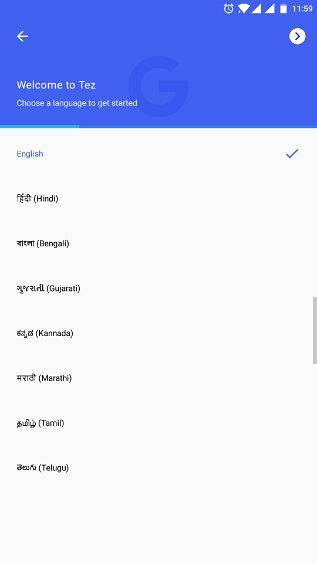
3. Tady, zadejte své mobilní číslo registrované u vaší banky a klepněte na další šipku. Nyní vás aplikace požádá o udělení určitých oprávnění. Klepněte na povolit všechna oprávnění.
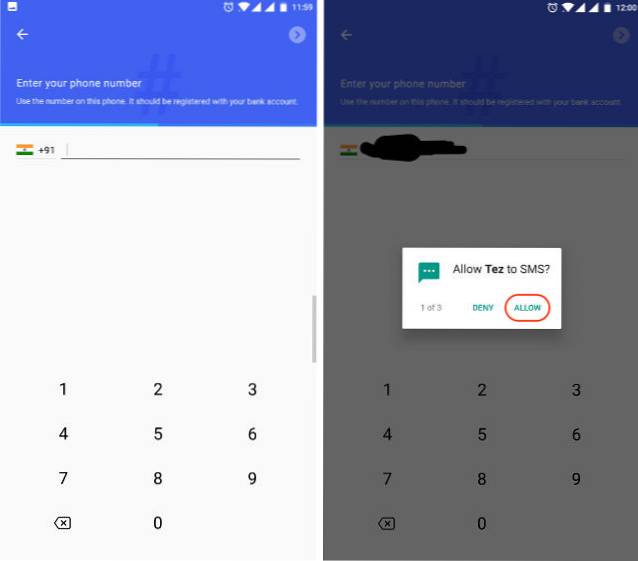
4. Na této stránce vás Google požádá vyberte svůj e-mailový účet, který bude použit při vytváření vašeho UPI ID. Klepněte na šipku dolů a vyberte tu, kterou chcete použít.
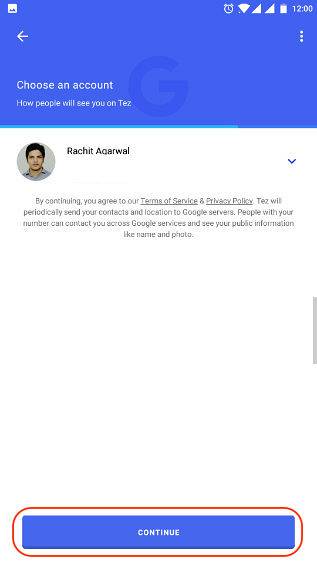
5. Tady můžete buď odemknete aplikaci pomocí zámku obrazovky, nebo můžete nastavit samostatný PIN. To se použije k odemknutí aplikace při každém spuštění. Rozhodl jsem se vytvořit nový PIN Google, ale můžete si vybrat jednu z možností.
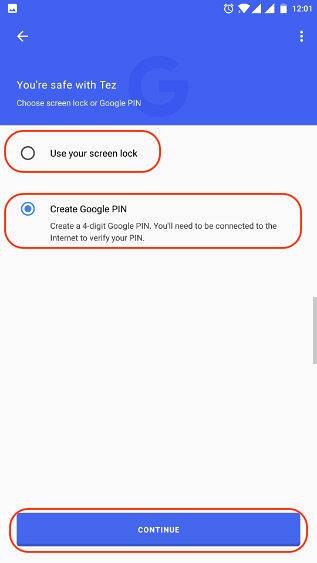
6. Nyní jsme uvnitř aplikace. Zde vám nejprve Google poskytne nějaké informace týkající se aplikace. Můžete je jednoduše přeskočit klepnutím na obrazovku, protože jimi stejně projdeme.
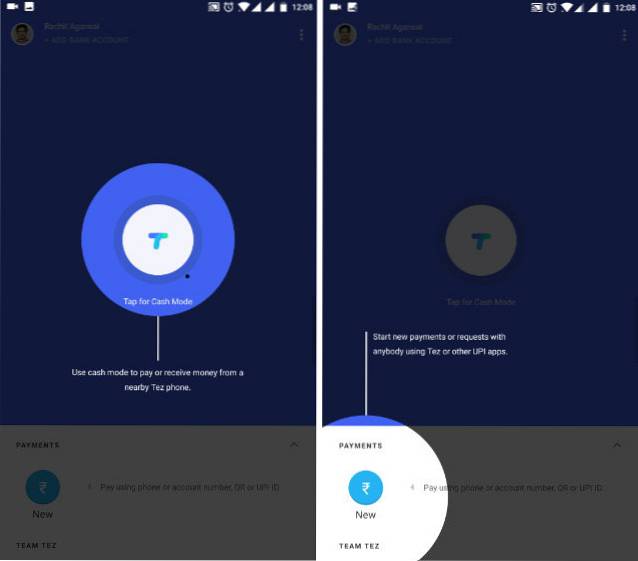
7. První věcí, kterou musíme udělat, je přidat náš bankovní účet. Klepněte na tlačítko „PŘIDAT BANKOVNÍ ÚČET“ v levém horním rohu zařízení a vyberte svou banku.
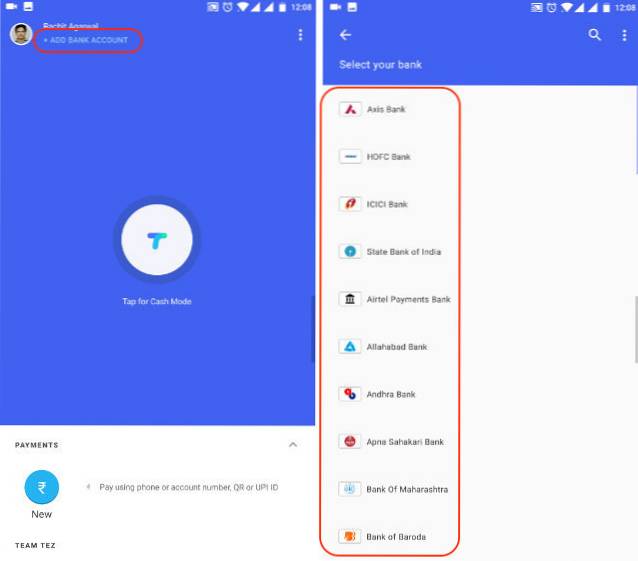
Nyní vytvoříme UPI PIN, který bude použit k ověření transakce. Proces nastavení se bude lišit u lidí, kteří již vytvořili PIN UPI, a u těch, kteří jej již nevytvořili. Podíváme se tedy na oba zvlášť.
Uživatelé, kteří již vytvořili kód UPI PIN
8. Poté, co jste v kroku 7 vybrali svou banku, aplikace vás bude informovat, že jste již vytvořili PIN UPI. Prostě klepněte na tlačítko „ZADAT UPI PIN“ dole a zadejte svůj PIN pro přístup k vašemu účtu.
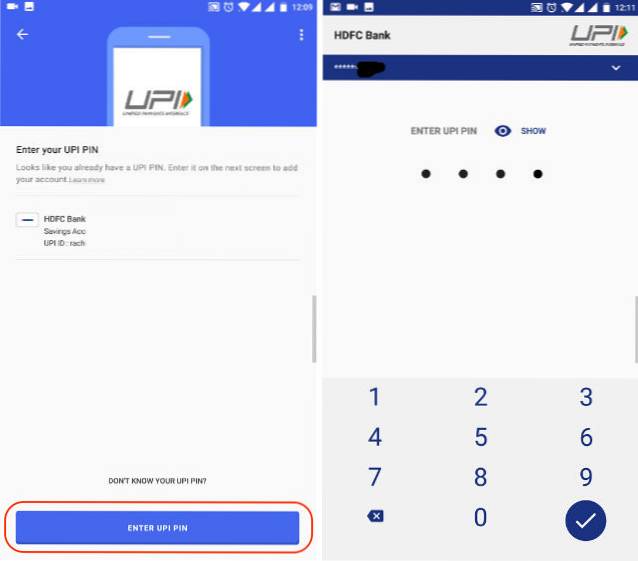
Uživatelé, kteří si nevytvořili PIN UPI
9. Poté, co jste v kroku 7 vybrali svou banku, vás aplikace požádá o vytvoření kódu UPI PIN. Klepněte na tlačítko „Pokračovat“. Na další stránce budete požádáni zadejte své údaje o debetní kartě. Jednoduše zadejte požadované informace a klepněte na další šipku.
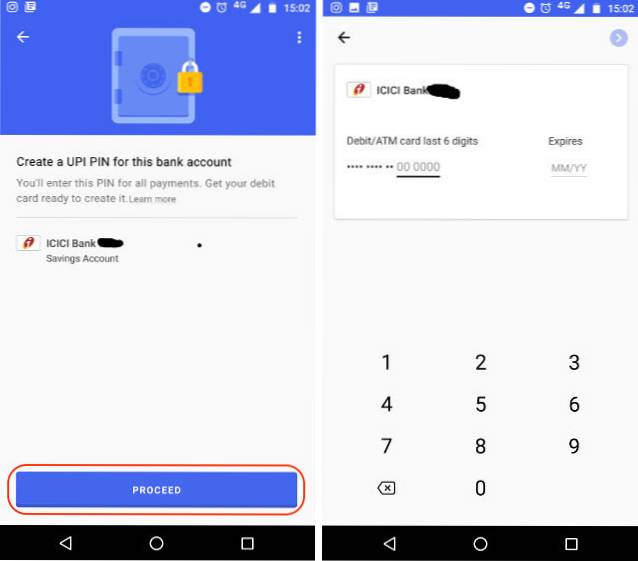
10. Vaše banka vám zašle OTP k potvrzení přidání vaší debetní karty. Zadejte OTP a poté zadejte PIN, který chcete vytvořit. V dalším kroku potvrďte PIN a jste hotovi.
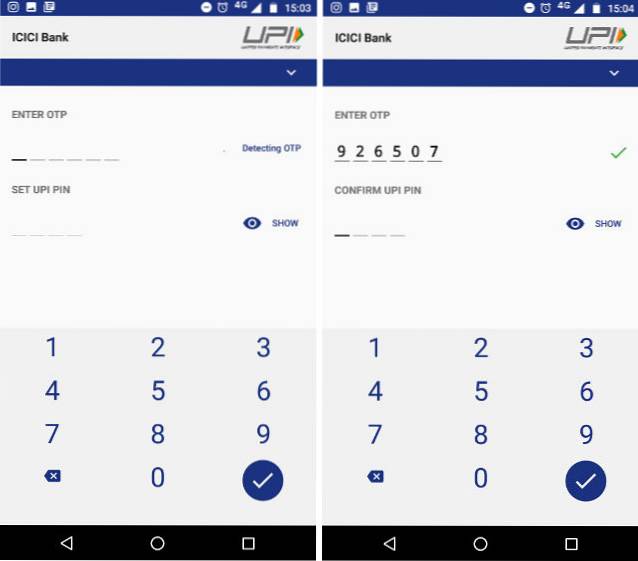
Jak používat Tez k odesílání a přijímání peněz
Nyní existuje spousta způsobů, jak můžete pomocí Tez posílat nebo přijímat peníze. Nejlepší na tom je, že kromě zahrnutí všech obvyklých platebních metod UPI Google zahrnul velmi inovativní platební metodu, která vám umožňuje posílat nebo přijímat peníze od blízké osoby, aniž byste navzájem odhalili informace o účtu nebo telefonní číslo. Pojďme se tedy podívat na všechny různé způsoby, jak můžete pomocí Tez posílat peníze.
Pomocí informací o účtu
1. Toto je nejběžnější způsob odesílání nebo přijímání peněz. K tomu, jen klepněte na tlačítko „Nové“ v levém dolním rohu obrazovky a vyberte číslo účtu.
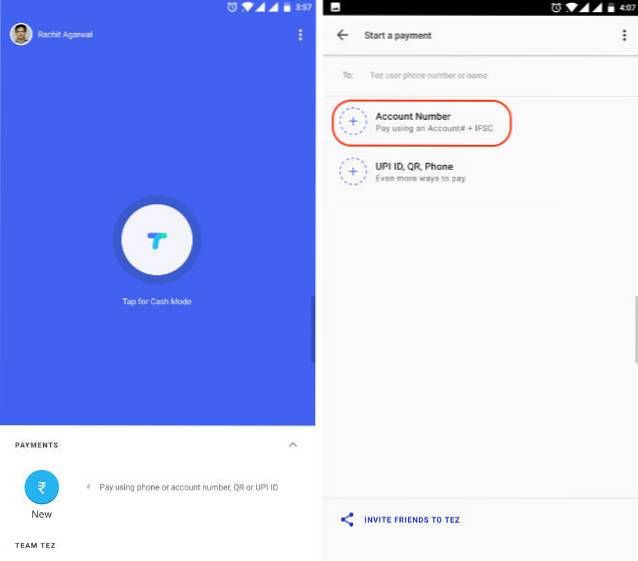
2. Tady, přidejte informace o účtu a potom klepněte na „Pokračovat“. Nyní můžete přidat částku peněz, kterou chcete poslat. Můžete také přidat poznámku, abyste si pamatovali, proč jste provedli tyto transakce. Teď už jen stiskněte tlačítko „v pořádku“ v pravém dolním rohur.
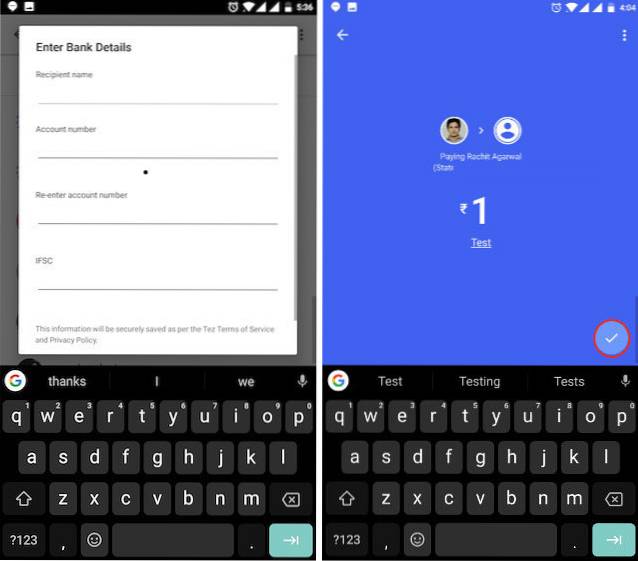
3. Klepněte na „Pokračujte v placení“ a potvrďte zadáním kódu UPI PIN. Platba bude provedena. Po provedení platby bude tento účet přidán do vaší aplikace. Od příště stačí peníze odeslat kliknutím na přidané informace.
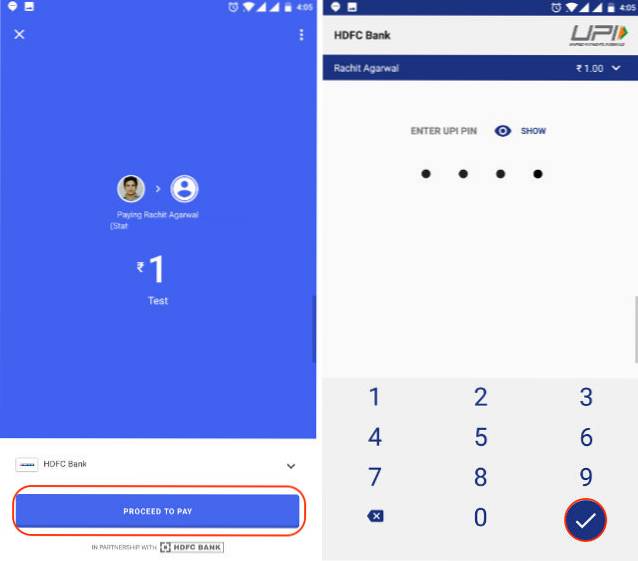
Pomocí UPI ID
1. Chcete-li poslat peníze pomocí UPI ID, budete potřebovat znát UPI ID této osoby. Vaše UPI ID se vygeneruje pokaždé, když se zaregistrujete v aplikaci podporované UPI, jako je Tez. Zobrazení vašeho UPI ID na Tezu, prostě klepněte na své jméno v pravém horním rohu. Své UPI ID můžete sdílet s kýmkoli, od koho chcete peníze dostávat.
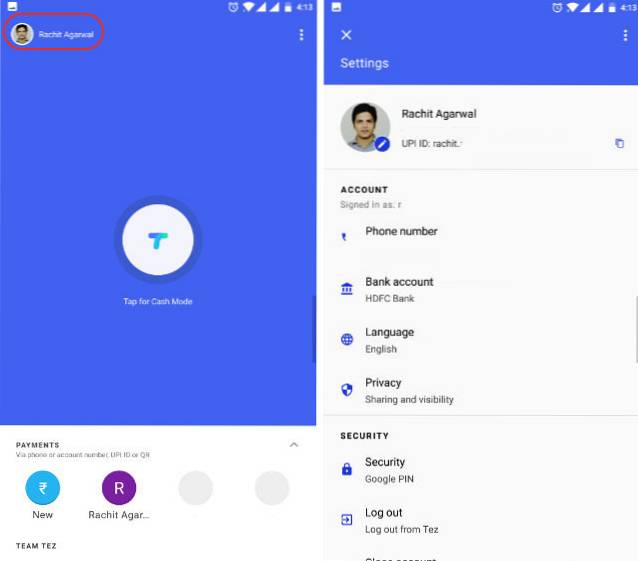
2. Chcete-li poslat peníze, Na nové stránce klepněte na možnost „UPI ID, QR, telefon“ a poté vyberte UPI ID.
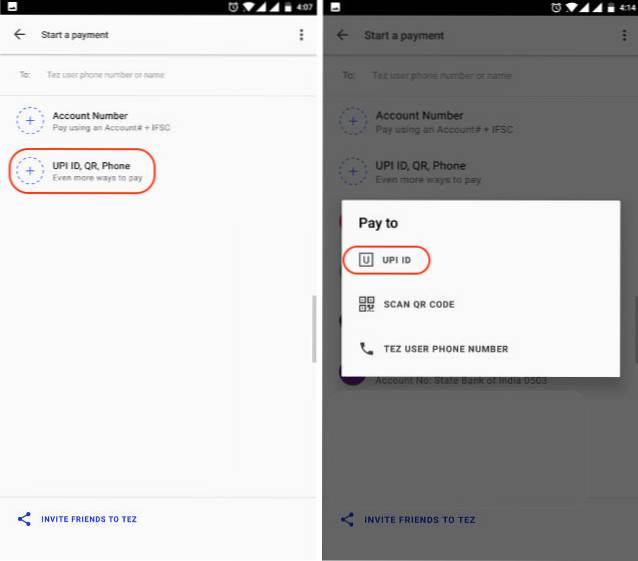
3. Zadejte UPI ID osoby, které chcete poslat peníze, a poté stiskněte „ověřit“. Aplikace ověří ID UPI. Stačí stisknout OK a budete přesměrováni na stránku transakce. Tady klepnutím na „Zaplatit“ odešlete peníze a klepnutím na „Požádat“ o přijetí peněz. Jakmile dosáhnete výplaty, bude postup podobný krokům 2 a 3 předchozí metody.
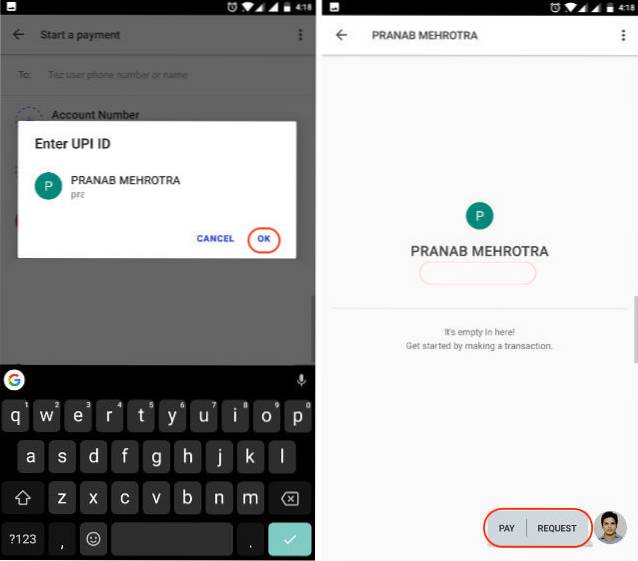
Pomocí QR kódu
1. Klepněte na nabídku se třemi tečkami v pravém horním rohu a klepněte na kód „Naskenovat QR“. Mimochodem, zde také můžete klepněte na tlačítko Zobrazit „QR kód“ a aplikace zobrazí váš vlastní QR kód které můžete použít k přijímání peněz. Jakmile klepnete na možnost „Naskenovat QR“, aplikace otevře skener, který kód naskenuje. Po úspěšném skenování aplikace automaticky vyplní platební údaje. Jednoduše zadejte peníze a pokračujte v platbě jako předtím.
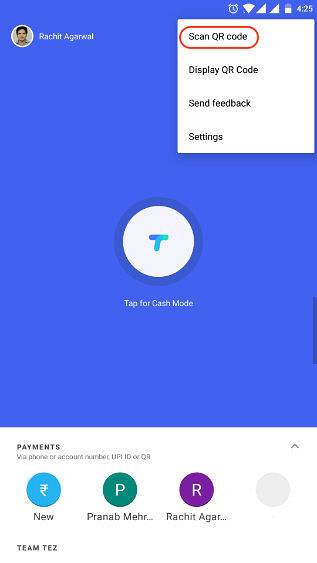
Používání telefonního čísla
1. Můžete přímo posílat peníze pouze pomocí telefonního čísla uživatelů, kteří již na Tezu jsou. Prostě klepněte na tlačítko „Nový“ a vyberte možnost „Telefon“.
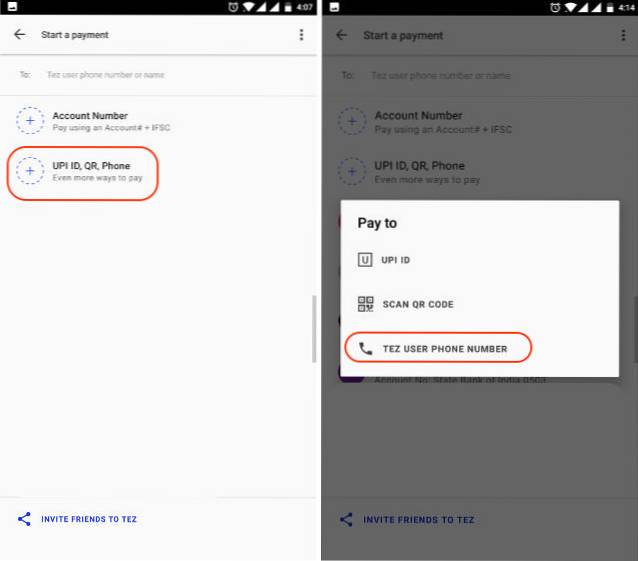
2. Zadejte telefonní číslo a stiskněte „Ověřit“. Stejně jako dříve pokračujte v procesu a dokončete transakci.
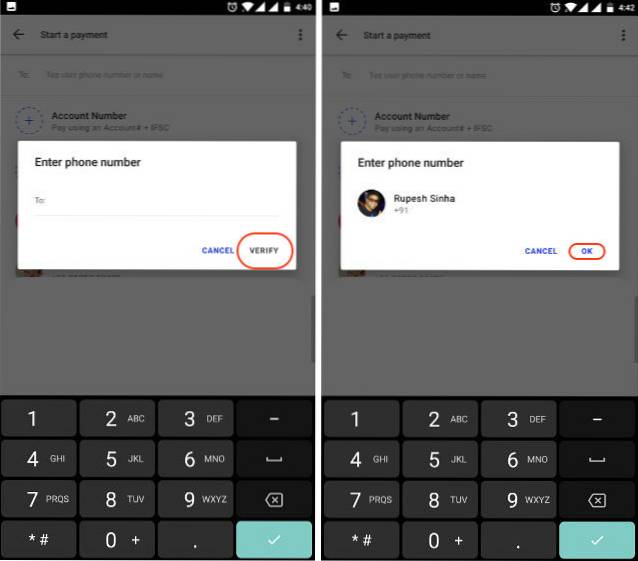
Používání hotovostního režimu
Jedná se o platební metodu měnící hru, která vás bude chtít přimět k přechodu z jiných aplikací UPI. Pomocí této metody můžete odesílat nebo přijímat peníze bez sdílení jakýchkoli pověření. Když použijete tuto metodu, aplikace vygeneruje ultrazvukový QR kód, který lze přečíst na ostatních telefonech který je poblíž. Podívejme se, jak to funguje.
1. Klepněte na tlačítko „Tap for Cash Mode“. Nyní, pokud chcete Chcete-li poslat peníze, posuňte tlačítko nahoru směrem k možnosti Zaplatit. Jestli chceš pro příjem peněz posuňte tlačítko dolů směrem k tlačítku Přijmout.
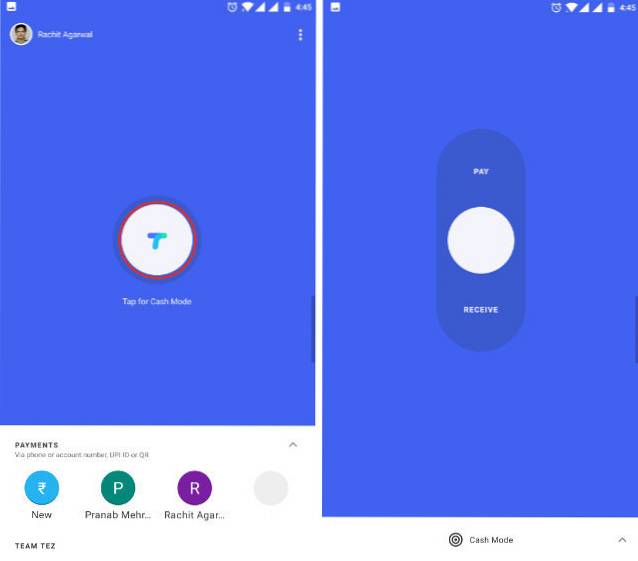
2. Předpokládejme, že jsem ten, kdo platí a peníze dostává někdo jiný. Posunu se směrem k tlačítku Zaplatit a přijímač se zasune směrem k "Dostávat" knoflík.
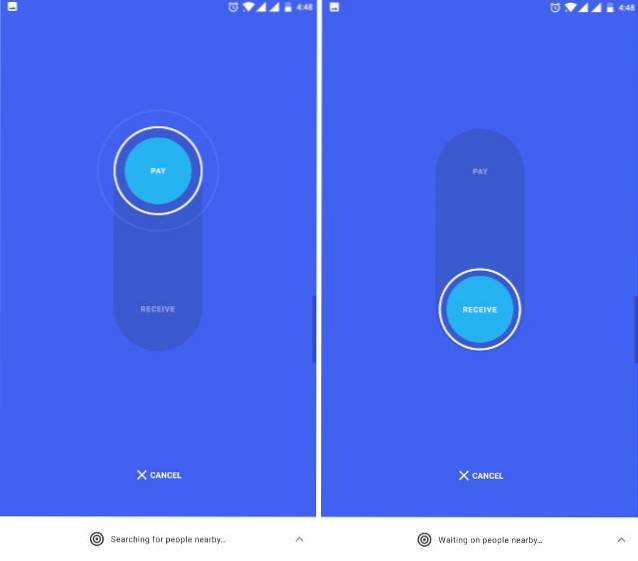
3. Za pár okamžiků Tez rozpozná příjemce a já budu schopen okamžitě poslat peníze, aniž bych mezi sebou sdílel pověření..
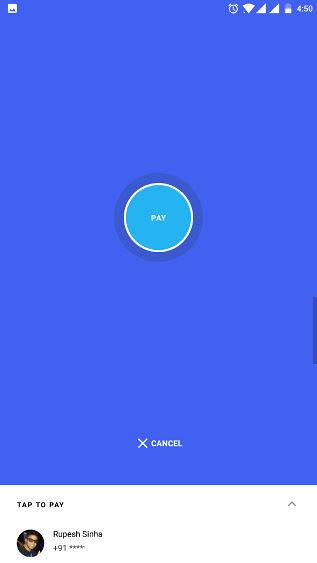
Jak vidíte, existuje mnoho způsobů, jak můžete převést peníze pomocí aplikace Tez. „Cash Mode“ však bude herním měničem. Nemusím sdílet žádné přihlašovací údaje ani skenovat QR kód. Uživatelé mohou pomocí ultrazvukového zvuku rozpoznat druhou osobu a poslat peníze. To bude velmi užitečné, pokud aplikaci začnou používat obchodníci po celé zemi. Budete moci zaplatit za okamžik.
VIZ TÉŽ: Jak nastavit platby UPI v Uberu (průvodce)
Tez: Nejlepší platební aplikace v Indii?
V den spuštění Tezu si mnoho uživatelů stěžuje na několik chyb v aplikaci. V době psaní tohoto článku jsem však neměl s používáním této aplikace žádný problém. Vzhledem k tomu, že si tuto aplikaci začíná osvojovat stále více lidí, věřím, že se z ní může snadno stát nejoblíbenější a nejpopulárnější základní platební aplikace UPI v Indii. Opravdu miluji funkci Cash Mode. Myslím, že v budoucnu se tato metoda stane výchozím nástrojem pro platby v okolí. Co myslíš? Máte rádi to, co jste teď viděli? Pojďme se na něco zamyslet v sekci komentářů níže. Pokud si aplikaci nainstalujete, podělte se s námi o své zkušenosti.
 Gadgetshowto
Gadgetshowto


